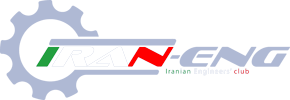چنديست كه استفاده از حافظههاي فلش و كولديسكها بين كاربران ايراني بسيار رواج يافته است. اما بسياري از كاربران اين وسيله، آلوده شدن حافظه فلش يا رايانه به ويروس را تجربه كردهاند!

متاسفانه انتقال ويروس همراه با حافظههاي فلش از يك رايانه به رايانه ديگر بهسرعت صورت ميگيرد و در كمترين زمان، چندين رايانه به انواع ويروسها آلوده ميشوند. گاهي اوقات شما روي رايانهتان يك ويروسياب قوي و بهروز داريد كه مانع نفوذ ويروس به رايانه شما ميشود، اما با اين حال ممكن است حافظه فلش هنگام اتصال به يك رايانه آلوده، ويروسي شود!
اگر تابهحال اين تجربه بد براي شما هم پيش آمده باشد، حتما ميدانيد كه در صورت ويروسي شدن حافظه فلش در اكثر موارد ميتوان با كمك يك ويروسياب قدرتمند فايلهاي آلوده را از حافظه فلش حذف كرد و مثل روز اول از فلش استفاده كرد اما بهتازگي عملكرد ويروسها بهگونهاي شده كه بهظاهر كار را كمي مشكل كرده است!
بهتازگي بسيار ديده ميشود كه يكباره تمام فايلهاي موجود در فلش حذف شده و قابل مشاهده نيست در صورتيكه ميزان فضاي اشغال شده در حافظه فلش آنها صفر نشده است!
ساده اما پر دردسر
همانطور كه گفتيم، ممكن است رايانه شما به يك ويروسياب خوب مجهز باشد اما ممكن است فلش خود را به يك رايانه آلوده متصل كنيد و در فايلهاي فلش شما نيز بهظاهر حذف شوند! در اين صورت حتي هنگام اتصال فلش به رايانه خودتان نيز نهتنها فايلهايتان را نميبينيد بلكه ويروسي نيز روي فلش شما يافت نميشود و علت اين امر اين است كه ويروسي كه روي رايانه آلوده وجود داشته، بهسادگي با اعمال تغييراتي جزئي فايلها و پوشههاي شما را به فايلهاي پنهان سيستمي تبديل كرده است.
كليد معما
اگر فلش شما نيز دچار اين مشكل شده يا كساني را ميشناسيد كه بهدنبال حل اين مشكل هستند، پيشنهاد ميكنيم كه طبق روش زير عمل كنيد:
پيش از هر كار بايد يك ويروسياب قدرتمند و بهروز روي رايانه خود نصب كنيد تا ويروسهاي احتمالي موجود روي رايانه را حذف كند، همچنين برخي محدوديتهاي اعمال شده روي سيستمعامل توسط ويروسها را نيز غيرفعال كند.
سپس پنجره My Computer را باز كنيد و از منوي Tools گزينه Folder options را انتخاب كنيد.
حال تب View را انتخاب كرده و گزينه Show hidden files and folders را فعال كنيد. همچنين چكمارك كنار گزينه Hide protected operating system files را برداريد.
با گذر از مرحله قبل و مراجعه به درايو حافظه فلش خواهيد ديد كه فايلها و پوشههاي شما قابل مشاهده ميشوند. حالا بايد پوشهها و فايلهاي مورد نظر را براي هميشه به حالت اوليه بازگردانيد تا بهطور معمول نيز در سيستمعامل قابل مشاهده باشند. براي انجام اين كار ميتوانيد به يكي از سه روش زير عمل كنيد:
روش اول: استفاده از سيستمعامل
براي استفاده از اين روش از قسمت Run در سيستمعامل عبارت Cmd را وارد كرده تا برنامه داس براي شما نمايان شود. سپس با استفاده از كد زير فايلها و پوشههاي مورد نظرتان را به حالت اوليه خود بازگردانيد:
Attrib -h -s c:\flash drive\file.ext
دقت داشته باشيد كه در اين دستور بهجاي عبارت Flashdrive نام درايو حافظه فلش و بهجاي عبارت File.ext نيز نام و پسوند فايل يا پوشه مورد نظرتان را وارد كنيد. همچنين اگر قصد داريد اين كد را براي تمام فايلهاي داخل يك پوشه اجرا كنيد، ميتوانيد از كد زير كمك بگيريد:
Attrib -h -s c:\flash drive\folder name\*.*
روش دوم: بكش رها كن
اگر از يك كاربر مبتدي رايانه بخواهيد با استفاده از روش اول اطلاعات موردنظر را بهحالت اوليه بازگرداند به احتمال زياد موفق به انجام اين كار نخواهد شد. براي اين گونه كاربران و حتي كاربران حرفهاي كه ميخواهند مدت زمان كمي را براي اين كار صرف كنند، پيشنهاد ميكنيم از نرمافزار كوچك و رايگان iReset كمك بگيرند. روش كار در اين نرمافزار بسيار ساده است. براي استفاده از آن كافيست فايلها و پوشههاي مورد نظرتان را روي علامت مشخص شده در وسط برنامه بكشيد و پس از رها كردن آنها گزينه Reset را انتخاب كنيد. خواهيد ديد كه بهسرعت فايلهاي شما به حالت اوليه باز خواهند گشت.
براي دانلود اين نرمافزار به سايت زير مراجعه كنيد:
http://www.sergiwa.com
روش سوم: به انتخاب شما
استفاده از اين روش نيز همچون روش دوم بسيار ساده است اما تفاوت اين روش با روش دوم در امكانات و تنظيماتي است كه در اختيار شما قرار ميگيرد. در اين روش نرمافزار Attribute Changer بهكار گرفته ميشود كه به شما اين امكان را ميدهد تا بهدلخواه خود تنظيمات مختلف فايلها و پوشهها را تغيير دهيد. پس از نصب اين نرمافزار براي استفاده از آن كافيست با انتخاب هر فايل يا پوشه، روي آن كليك راست نموده و گزينه Properties را برگزينيد. اين نرمافزار از سايت زير قابل دريافت است:
http://www.petges.lu
منبع :جام جم

متاسفانه انتقال ويروس همراه با حافظههاي فلش از يك رايانه به رايانه ديگر بهسرعت صورت ميگيرد و در كمترين زمان، چندين رايانه به انواع ويروسها آلوده ميشوند. گاهي اوقات شما روي رايانهتان يك ويروسياب قوي و بهروز داريد كه مانع نفوذ ويروس به رايانه شما ميشود، اما با اين حال ممكن است حافظه فلش هنگام اتصال به يك رايانه آلوده، ويروسي شود!
اگر تابهحال اين تجربه بد براي شما هم پيش آمده باشد، حتما ميدانيد كه در صورت ويروسي شدن حافظه فلش در اكثر موارد ميتوان با كمك يك ويروسياب قدرتمند فايلهاي آلوده را از حافظه فلش حذف كرد و مثل روز اول از فلش استفاده كرد اما بهتازگي عملكرد ويروسها بهگونهاي شده كه بهظاهر كار را كمي مشكل كرده است!
بهتازگي بسيار ديده ميشود كه يكباره تمام فايلهاي موجود در فلش حذف شده و قابل مشاهده نيست در صورتيكه ميزان فضاي اشغال شده در حافظه فلش آنها صفر نشده است!
ساده اما پر دردسر
همانطور كه گفتيم، ممكن است رايانه شما به يك ويروسياب خوب مجهز باشد اما ممكن است فلش خود را به يك رايانه آلوده متصل كنيد و در فايلهاي فلش شما نيز بهظاهر حذف شوند! در اين صورت حتي هنگام اتصال فلش به رايانه خودتان نيز نهتنها فايلهايتان را نميبينيد بلكه ويروسي نيز روي فلش شما يافت نميشود و علت اين امر اين است كه ويروسي كه روي رايانه آلوده وجود داشته، بهسادگي با اعمال تغييراتي جزئي فايلها و پوشههاي شما را به فايلهاي پنهان سيستمي تبديل كرده است.
كليد معما
اگر فلش شما نيز دچار اين مشكل شده يا كساني را ميشناسيد كه بهدنبال حل اين مشكل هستند، پيشنهاد ميكنيم كه طبق روش زير عمل كنيد:
پيش از هر كار بايد يك ويروسياب قدرتمند و بهروز روي رايانه خود نصب كنيد تا ويروسهاي احتمالي موجود روي رايانه را حذف كند، همچنين برخي محدوديتهاي اعمال شده روي سيستمعامل توسط ويروسها را نيز غيرفعال كند.
سپس پنجره My Computer را باز كنيد و از منوي Tools گزينه Folder options را انتخاب كنيد.
حال تب View را انتخاب كرده و گزينه Show hidden files and folders را فعال كنيد. همچنين چكمارك كنار گزينه Hide protected operating system files را برداريد.
با گذر از مرحله قبل و مراجعه به درايو حافظه فلش خواهيد ديد كه فايلها و پوشههاي شما قابل مشاهده ميشوند. حالا بايد پوشهها و فايلهاي مورد نظر را براي هميشه به حالت اوليه بازگردانيد تا بهطور معمول نيز در سيستمعامل قابل مشاهده باشند. براي انجام اين كار ميتوانيد به يكي از سه روش زير عمل كنيد:
روش اول: استفاده از سيستمعامل
براي استفاده از اين روش از قسمت Run در سيستمعامل عبارت Cmd را وارد كرده تا برنامه داس براي شما نمايان شود. سپس با استفاده از كد زير فايلها و پوشههاي مورد نظرتان را به حالت اوليه خود بازگردانيد:
Attrib -h -s c:\flash drive\file.ext
دقت داشته باشيد كه در اين دستور بهجاي عبارت Flashdrive نام درايو حافظه فلش و بهجاي عبارت File.ext نيز نام و پسوند فايل يا پوشه مورد نظرتان را وارد كنيد. همچنين اگر قصد داريد اين كد را براي تمام فايلهاي داخل يك پوشه اجرا كنيد، ميتوانيد از كد زير كمك بگيريد:
Attrib -h -s c:\flash drive\folder name\*.*
روش دوم: بكش رها كن
اگر از يك كاربر مبتدي رايانه بخواهيد با استفاده از روش اول اطلاعات موردنظر را بهحالت اوليه بازگرداند به احتمال زياد موفق به انجام اين كار نخواهد شد. براي اين گونه كاربران و حتي كاربران حرفهاي كه ميخواهند مدت زمان كمي را براي اين كار صرف كنند، پيشنهاد ميكنيم از نرمافزار كوچك و رايگان iReset كمك بگيرند. روش كار در اين نرمافزار بسيار ساده است. براي استفاده از آن كافيست فايلها و پوشههاي مورد نظرتان را روي علامت مشخص شده در وسط برنامه بكشيد و پس از رها كردن آنها گزينه Reset را انتخاب كنيد. خواهيد ديد كه بهسرعت فايلهاي شما به حالت اوليه باز خواهند گشت.
براي دانلود اين نرمافزار به سايت زير مراجعه كنيد:
http://www.sergiwa.com
روش سوم: به انتخاب شما
استفاده از اين روش نيز همچون روش دوم بسيار ساده است اما تفاوت اين روش با روش دوم در امكانات و تنظيماتي است كه در اختيار شما قرار ميگيرد. در اين روش نرمافزار Attribute Changer بهكار گرفته ميشود كه به شما اين امكان را ميدهد تا بهدلخواه خود تنظيمات مختلف فايلها و پوشهها را تغيير دهيد. پس از نصب اين نرمافزار براي استفاده از آن كافيست با انتخاب هر فايل يا پوشه، روي آن كليك راست نموده و گزينه Properties را برگزينيد. اين نرمافزار از سايت زير قابل دريافت است:
http://www.petges.lu
منبع :جام جم